
ИиКГ_210701_лаб2
.pdf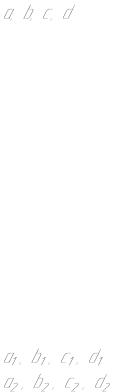
Лабораторная работа №2
ПОСТРОЕНИЕ ОРТОГОНАЛЬНЫХ ПРОЕКЦИЙ ЭЛЕМЕНТАРНЫХ ГЕОМЕТРИЧЕСКИХ ОБРАЗОВ В КОМПАС-3D
1. ОБЩИЕ УКАЗАНИЯ ПО ВЫПОЛНЕНИЮ РАБОТЫ
Цель лабораторной работы: изучение программного интерфейса системы КОМПАС-3D при построении комплексных чертежей точки, прямой, плоскости.
Время: 2ч.
2. ДОМАШНИЕ ЗАДАНИЯ И МЕТОДИЧЕСКИЕ УКАЗАНИЯ ПО ИХ ВЫПОЛНЕНИЮ
2.1. Первое домашнее задание
Изучите обозначения, используемые при оформлении лабораторных заданий раздела «Основы начертательной геометрии».
При оформлении лабораторных заданий рекомендуется использовать следующие обозначения:
À, Â, C, D, … или |
Обозначение точки: прописные буквы латинского |
|
1, 2, 3, 4 … |
алфавита или арабские цифры |
|
◦ |
Изображение точки (области расположения точки): круг |
|
диаметром 2-3 мм тонкой линией |
||
|
||
, … |
Линии, произвольно расположенные по отношению к |
|
|
плоскостям проекций, обозначаются строчными буквами |
|
|
латинского алфавита |
|
h |
Горизонталь |
|
f |
Фронталь |
|
(ÀÂ) |
Прямая, проходящая через точки А и В |
|
α, β, γ, δ, … |
Плоскости, поверхности, углы: строчные буквы |
|
|
греческого алфавита |
|
π1 |
Горизонтальная плоскость проекций |
|
π2 |
Фронтальная плоскость проекций |
|
x, y, z |
Оси проекций |
|
À1,, Â1,, C1 , D1 , … |
Горизонтальные проекции точек |
|
или 11 , 21 , 31 , 41 … |
|
|
À2, Â2, C2, D2, … Фронтальные проекции точек |
||
или 12 , 22 , 32 , 42 … |
|
|
, … |
Горизонтальные проекции линий |
|
, … |
Фронтальные проекции линий |
|
≡ |
Совпадение (например, À1 ≡ Â1 - горизонтальные проекции |
|

|
|
точек А и В совпадают) |
|
|
|
|
|
II |
Линии и плоскости параллельны |
|
|
||||
|
|
Линии и плоскости перпендикулярны |
|
|
|||
|
Принадлежит, является элементом множества: |
À |
– |
||||
|
|
точка À принадлежит линии |
|
|
|
||
|
Включает, содержит: |
α - |
принадлежит плоскости α |
||||
|
Пересечение: |
= α |
β |
– прямая |
получена |
||
|
|
пересечением плоскостей α и β |
|
|
|
||
|
Следует, логическое следствие |
|
|
|
|||
2.2. Второе домашнее задание
Изучите правила построения комплексных чертежей элементарных геометрических образов.
Для выполнения задания рекомендуется изучить [1, с. 48-59, с. 73-91],
[2, с. 14-17, с. 20-23, с. 30-33].
3.ВОПРОСЫ К ДОМАШНИМ ЗАДАНИЯМ
1.Что называют комплексным чертежом?
2.Как называются плоскости проекций?
3.Что называется осью проекций?
4.Как называется и обозначается линия пересечения горизонтальной и фронтальной плоскостей проекций?
5.Как называется и обозначается линия пересечения фронтальной и профильной плоскостей проекций?
6.Как называется и обозначается линия пересечения горизонтальной и профильной плоскостей проекций?
7.Дайте определение проекции точки.
8.Какие координаты точки определяют ее положение в плоскости π1?
9.Какие координаты точки определяют ее положение в плоскости π2?
10.Какие координаты точки определяют ее положение в плоскости π3?
11.При каком положении относительно плоскостей проекций прямую называют прямой общего положения?
12.Назовите прямые частного положения. Как они расположены в пространстве?
13.Что называют следом прямой на плоскости проекций?
14.Какими способами может быть задана плоскость на чертеже?
15.Что называют следом плоскости на плоскости проекций?

4. ЛАБОРАТОРНЫЕ ЗАДАНИЯ И МЕТОДИЧЕСКИЕ УКАЗАНИЯ ПО ИХ ВЫПОЛНЕНИЮ
4.1. Первое лабораторное задание
Постройте комплексный чертеж точки A(20,30,10), используя графический редактор системы автоматизированного проектирования КОМПАС-3D в режиме создания чертежа.
Для выполнения задания:
1.Запустите программу КОМПАС-3D. и создайте файл типа Чертеж. По умолчанию на экран будет выведен чертежный формат А4 с основной надписью по форме 1. Если вам нужно другое оформление, установите необходимые параметры листа (лабораторная работа №1).
2.Нажмите кнопку Создать новый вид на инструментальной панели Виды или выберите команду Вид в меню Вставка.
Вид курсора поменяется на две ортогональные стрелки. По умолчанию система предлагает следующие параметры создаваемого Вида (эти параметры показаны на появившейся панели свойств): Номер - 1; Имя - Вид 1; Цвет - черный; Масштаб - 1:1; переключатель базовой точки вида в положении - Начало координат. Оставьте эти параметры без изменений и введите начало координат вычерчиваемого вида. Для этого можно просто щелкнуть примерно в центре чертежного листа. Теперь от этой точки будут отсчитываться координаты по оси X и по оси Y в полях управления координатами курсора. В дальнейшем положение начала координат можно изменить, введя новые значения X и У (Сервис | Параметры текущего
вида).
Активизируйте панель Геометрия и для построения осей проекций через начало координат проведите вспомогательную вертикальную и горизонтальную линии (рис. 1).
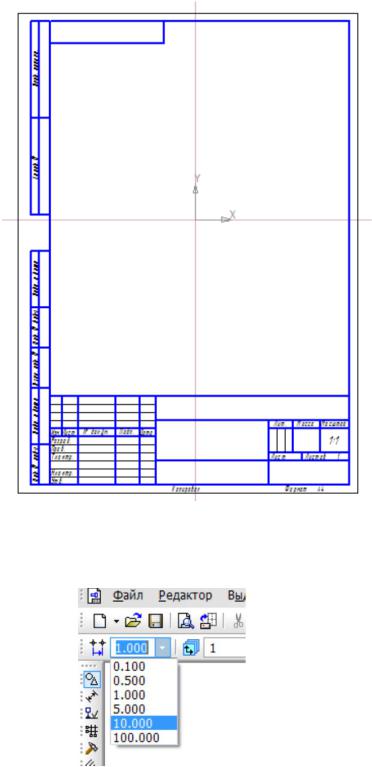
Рис. 1
4. Установите шаг перемещения курсора 10 мм.
5. Нанесите штрихи на осях так, чтобы они хотя бы на одно деление превышали максимально требуемое количество делений. Пусть единичный отрезок будет равен 10 мм. Поскольку максимальная координата точки A равна 30 мм, то количество штрихов в каждом направлении осей должно быть равно четырем. Нажмите кнопку Точка на инструментальной панели
Геометрия. Выберите Стиль точки — Плюс тонкий.
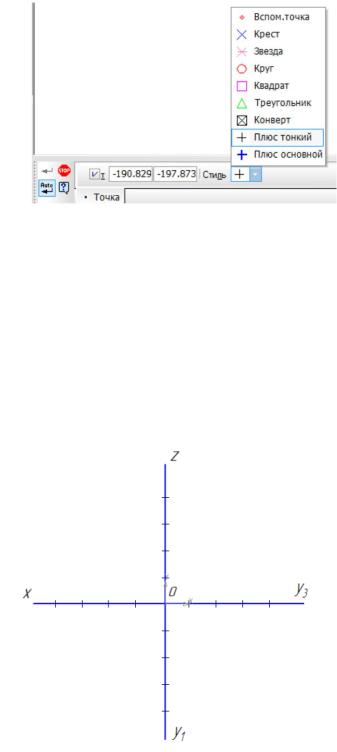
5.Используя соответствующую привязку, укажите курсором начальную точку (пересечение вспомогательных прямых), щелкнув мышью в начало координат. Перемещая курсор в разные стороны от базовой точки, используя стрелки →, ←, ↓,↑ и нажимая клавишу Enter, постройте во всех направлениях по четыре засечки.
6.Активизируйте на инструментальной панели Геометрия команду Отрезок. На панели свойств выберите Стиль линии — Основная. Поверх вспомогательных линий проведите оси проекций длиной чуть больше крайних засечек.
Удалите вспомогательные линии (Редактор|Удалить |
Вспомогательные кривые и точки |В текущем виде).
7. Подпишите обозначения осей x, y1 , y3 и z и начала координат — точки О.
Установите шаг курсора 1 мм.
Щелкните на команде Ввод текста на инструментальной панели обозначения. На появившейся панели Размещение оставьте все установки I
по умолчанию (Угол — 0.0; Размещение — Справа).
Задайте точку привязки текста, щелкнув курсором примерно в том месте, где нужно ввести текст (в дальнейшем можно легко отредактировать положение текста, переместив его вручную в требуемое положение).
После задания точки привязки текста система перейдет в режим текстового редактора: в окне документа над точкой привязки появится ограниченный тонкими линиями прямоугольник, внутри которого будут помещаться текстовая надпись и текстовый курсор. Оставьте все параметры текста, установленные по умолчанию (Шрифт — GOST type А, Высота символов — 5.0 и др.).
Чтобы написать подстрочный индекс, на панели свойств активизируйте вкладку Вставка и щелкните на кнопке Вставить индекс (средней высоты).
Для набора нижнего подстрочного индекса нажмите клавишу →. Греческие буквы следует набирать, щелкнув на вкладке Вставка
команду Вставить специальный символ. В диалоговом окне Символ
выберите шрифт типа Symbol и затем нужную букву греческого алфавита. Поле с осями проекций подготовлено к дальнейшей работе. Установите шаг курсора 10 мм.
8.Постройте горизонтальную, фронтальную и профильную проекцию точки А.
Активизируйте команду Окружность на инструментальной панели Геометрия. На панели свойств в окне Диаметр введите 3 и, используя привязку Выравнивание и засечки на осях, в нужной точке укажите центр окружности.
9.Используя команду Отрезок и Дуга, стиль линии Тонкая, постройте линии проекционной связи, используя привязки к центрам окружностей.
10.Чтобы обозначения точек были "выколотыми", пустыми внутри, активизируйте команду Очистить область на инструментальной панели Редактирование, щелчком мыши выделите окружности (они подсветятся красным цветом) и на панели свойств нажмите команду Создать объект.
11.Подпишите обозначения проекций (шаг курсора 1 мм).
12.Для окончательного оформления задачи скорректируйте положение тестовых надписей (это удобно делать, нажав кнопку Запретить привязки на панели Текущего состояния и установив на этой же панели минимальный шаг курсора 0.10). Заполните основную надпись.
12.В правом верхнем углу чертежа постройте таблицу с координатами заданной точки.
13. Сохраните файл в каталоге D:\ИиКГ\номер группы\ под уникальным именем.
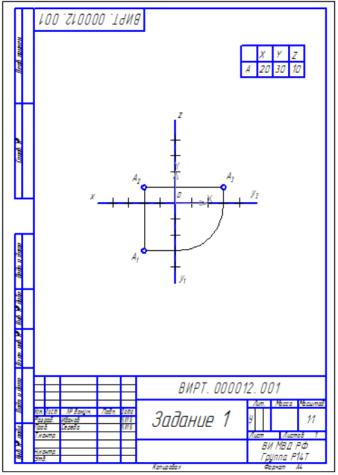
4.2. Второе лабораторное задание
Постройте трехпроекционные комплексные чертежи точек частного положения B, C, D (по варианту задания), используя графический редактор системы автоматизированного проектирования КОМПАС-3D в режиме создания чертежа.
Для выполнения задания:
1. Используйте в качестве шаблона файл, полученный при выполнении первого лабораторного задания. Для каждой точки необходимо создать отдельный файл.
Координаты точек B, C, D представлены в таблице 1.
Таблица 1
№ |
|
B |
|
|
C |
|
|
D |
|
вар. |
X |
Y |
Z |
X |
Y |
Z |
X |
Y |
Z |
1 |
0 |
20 |
30 |
25 |
0 |
15 |
20 |
0 |
0 |
2 |
20 |
30 |
0 |
0 |
30 |
40 |
0 |
0 |
35 |
3 |
30 |
0 |
20 |
30 |
20 |
0 |
0 |
30 |
0 |
4 |
0 |
30 |
40 |
20 |
0 |
35 |
15 |
0 |
0 |
5 |
40 |
0 |
20 |
0 |
40 |
20 |
0 |
20 |
0 |
6 |
30 |
40 |
0 |
15 |
0 |
35 |
0 |
0 |
30 |
7 |
0 |
25 |
40 |
10 |
40 |
0 |
25 |
0 |
0 |
8 |
35 |
0 |
15 |
0 |
20 |
30 |
0 |
40 |
0 |
9 |
15 |
30 |
0 |
15 |
0 |
20 |
0 |
0 |
20 |
10 |
0 |
40 |
30 |
40 |
30 |
0 |
10 |
0 |
0 |
11 |
25 |
0 |
30 |
0 |
40 |
15 |
0 |
15 |
0 |
12 |
30 |
15 |
0 |
35 |
0 |
25 |
0 |
0 |
50 |
13 |
0 |
25 |
15 |
15 |
40 |
0 |
45 |
0 |
0 |
14 |
15 |
0 |
30 |
0 |
20 |
10 |
0 |
45 |
0 |
15 |
35 |
40 |
0 |
30 |
0 |
10 |
0 |
0 |
15 |
16 |
0 |
25 |
30 |
25 |
40 |
0 |
35 |
0 |
0 |
17 |
10 |
0 |
40 |
0 |
30 |
15 |
0 |
25 |
0 |
18 |
15 |
20 |
0 |
20 |
0 |
10 |
0 |
0 |
10 |
19 |
0 |
30 |
10 |
20 |
15 |
0 |
10 |
0 |
0 |
20 |
35 |
0 |
30 |
0 |
10 |
25 |
0 |
35 |
0 |
21 |
5 |
20 |
0 |
15 |
0 |
40 |
0 |
0 |
25 |
22 |
0 |
10 |
15 |
30 |
15 |
0 |
5 |
0 |
0 |
23 |
15 |
0 |
20 |
0 |
25 |
5 |
0 |
10 |
0 |
24 |
40 |
35 |
0 |
40 |
0 |
10 |
0 |
0 |
40 |
25 |
0 |
20 |
20 |
25 |
5 |
0 |
40 |
0 |
0 |
26 |
25 |
0 |
25 |
0 |
5 |
10 |
0 |
5 |
0 |
27 |
30 |
30 |
0 |
15 |
0 |
25 |
0 |
0 |
5 |
28 |
0 |
10 |
25 |
10 |
20 |
0 |
50 |
0 |
0 |
29 |
30 |
0 |
15 |
0 |
10 |
30 |
0 |
50 |
0 |
30 |
10 |
25 |
0 |
35 |
0 |
15 |
0 |
0 |
45 |
4.3. Третье лабораторное задание
Постройте трехпроекционный комплексный чертеж отрезка прямой AB (по варианту задания), используя графический редактор системы автоматизированного проектирования КОМПАС-3D в режиме создания чертежа.
Для выполнения задания:
1. Используйте в качестве шаблона файл, полученный при выполнении первого лабораторного задания.
Координаты точек А, B представлены в таблице 2.
Таблица 2
№ |
|
A |
|
|
B |
|
вар. |
|
|
|
|
|
|
X |
Y |
Z |
X |
Y |
Z |
|
|
|
|
|
|
|
|
1 |
0 |
20 |
35 |
40 |
40 |
10 |
|
|
|
|
|
|
|
2 |
20 |
0 |
40 |
40 |
30 |
15 |
|
|
|
|
|
|
|
3 |
30 |
40 |
0 |
10 |
20 |
35 |
|
|
|
|
|
|
|
4 |
0 |
30 |
20 |
30 |
45 |
10 |
|
|
|
|
|
|
|
5 |
40 |
0 |
10 |
20 |
30 |
40 |
|
|
|
|
|
|
|
6 |
35 |
20 |
0 |
10 |
40 |
30 |
|
|
|
|
|
|
|
7 |
0 |
40 |
15 |
35 |
20 |
40 |
|
|
|
|
|
|
|
8 |
25 |
0 |
35 |
40 |
30 |
20 |
|
|
|
|
|
|
|
9 |
40 |
30 |
0 |
20 |
40 |
35 |
|
|
|
|
|
|
|
10 |
0 |
40 |
25 |
40 |
30 |
5 |
|
|
|
|
|
|
|
11 |
45 |
0 |
10 |
10 |
50 |
40 |
|
|
|
|
|
|
|
12 |
50 |
40 |
0 |
10 |
10 |
30 |
|
|
|
|
|
|
|
13 |
0 |
40 |
50 |
45 |
20 |
20 |
|
|
|
|
|
|
|
14 |
30 |
0 |
10 |
15 |
50 |
35 |
|
|
|
|
|
|
|
15 |
10 |
50 |
0 |
40 |
10 |
40 |
|
|
|
|
|
|
|
16 |
0 |
20 |
40 |
45 |
50 |
10 |
|
|
|
|
|
|
|
17 |
40 |
0 |
20 |
15 |
20 |
45 |
18 |
25 |
40 |
0 |
5 |
30 |
40 |
19 |
0 |
15 |
20 |
20 |
30 |
35 |
|
|
|
|
|
|
|
20 |
5 |
0 |
30 |
25 |
10 |
15 |
|
|
|
|
|
|
|
21 |
35 |
25 |
0 |
5 |
30 |
40 |
|
|
|
|
|
|
|
22 |
0 |
20 |
15 |
5 |
10 |
35 |
|
|
|
|
|
|
|
23 |
15 |
0 |
20 |
45 |
10 |
40 |
|
|
|
|
|
|
|
24 |
40 |
35 |
0 |
10 |
50 |
25 |
|
|
|
|
|
|
|
25 |
0 |
20 |
35 |
30 |
30 |
40 |
|
|
|
|
|
|
|
26 |
10 |
0 |
25 |
25 |
20 |
45 |
|
|
|
|
|
|
|
27 |
5 |
20 |
0 |
50 |
15 |
25 |
|
|
|
|
|
|
|
28 |
0 |
10 |
35 |
10 |
30 |
45 |
|
|
|
|
|
|
|
29 |
45 |
0 |
25 |
5 |
15 |
25 |
|
|
|
|
|
|
|
30 |
20 |
15 |
0 |
30 |
35 |
40 |
|
|
|
|
|
|
|
4.4. Четвертое лабораторное задание
Постройте двухпроекционный комплексный чертеж плоскости общего положения, заданной параллелограммом с вершинами D, Е, F, G (по варианту задания), используя графический редактор системы автоматизированного проектирования КОМПАС-3D в режиме создания чертежа.
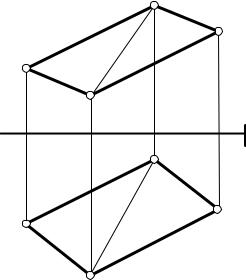
Для выполнения задания:
1. Используйте в качестве шаблона файл, полученный при выполнении первого лабораторного задания. Отредактируйте его таким образом, чтобы получился двухпроекционный чертеж.
Диагональ параллелограмма задает преподаватель. При построении чертежа координаты трех точек D, Е, F, определяющих плоскость, возьмите из таблицы 3, а вершину G найдите построением как точку, принадлежащую заданной плоскости. Образец выполненного задания представлен на рис. 2
|
F2 |
|
G2 |
E2 |
|
D2 |
O |
x |
|
|
F1 |
|
G1 |
E1 |
|
D1 |
|
Рис. 2 |
|
Таблица 3
№ |
|
D |
|
|
E |
|
|
F |
|
вар. |
X |
Y |
Z |
X |
Y |
Z |
X |
Y |
Z |
|
|
|
|
|
|
|
|
|
|
1 |
15 |
15 |
35 |
85 |
35 |
0 |
50 |
0 |
35 |
2 |
30 |
25 |
50 |
55 |
45 |
0 |
85 |
0 |
40 |
3 |
95 |
50 |
40 |
50 |
10 |
0 |
IS |
25 |
15 |
4 |
20 |
10 |
0 |
95 |
20 |
0 |
75 |
50 |
0 |
5 |
50 |
0 |
0 |
80 |
50 |
35 |
20 |
15 |
15 |
6 |
100 |
15 |
50 |
70 |
50 |
0 |
40 |
35 |
20 |
7 |
85 |
45 |
0 |
115 |
0 |
30 |
50 |
0 |
30 |
8 |
90 |
10 |
5 |
75 |
0 |
25 |
30 |
45 |
25 |
9 |
55 |
45 |
0 |
100 |
10 |
35 |
70 |
10 |
35 |
|
|
|
|
|
|
|
|
|
|
10 |
95 |
45 |
0 |
60 |
0 |
45 |
20 |
0 |
45 |
11 |
65 |
15 |
0 |
95 |
55 |
50 |
60 |
45 |
50 |
|
|
|
|
|
|
|
|
|
|
12 |
95 |
5 |
0 |
60 |
5 |
0 |
20 |
55 |
45 |
|
|
|
|
|
|
|
|
|
|
